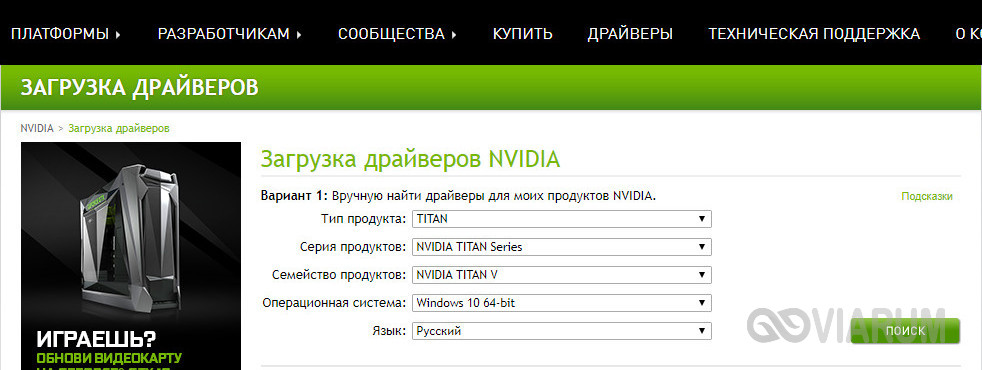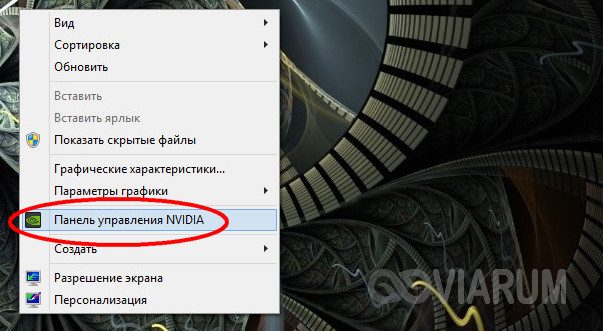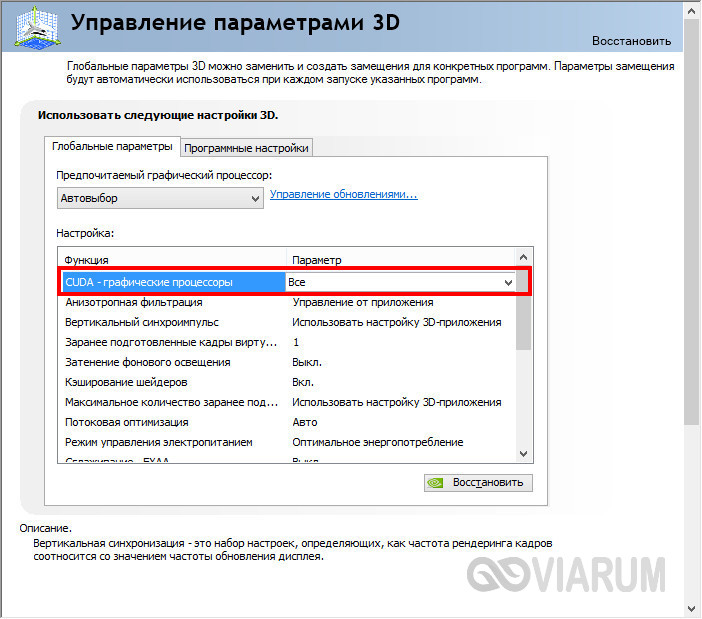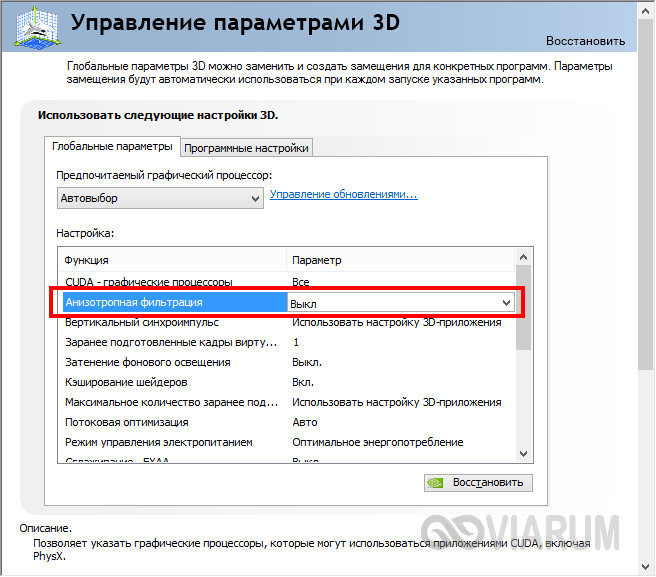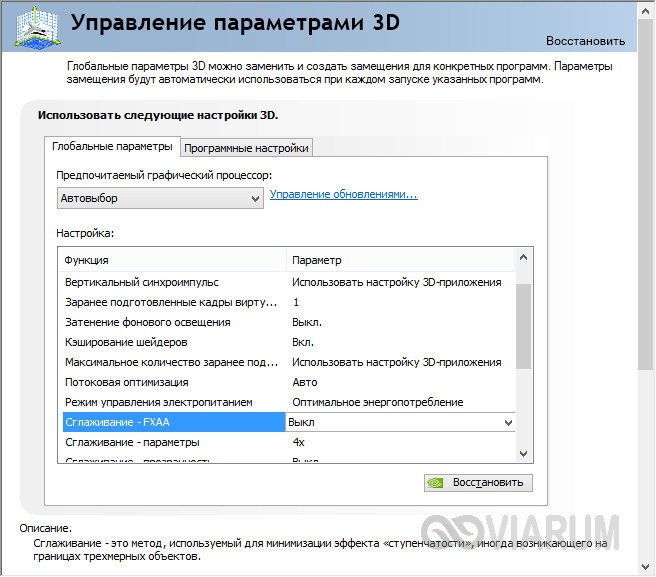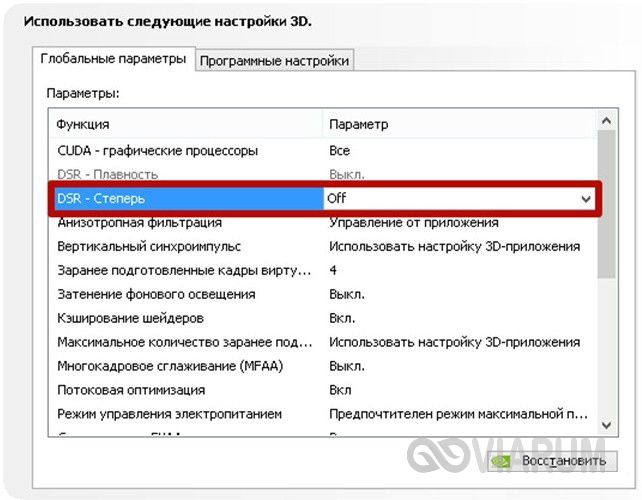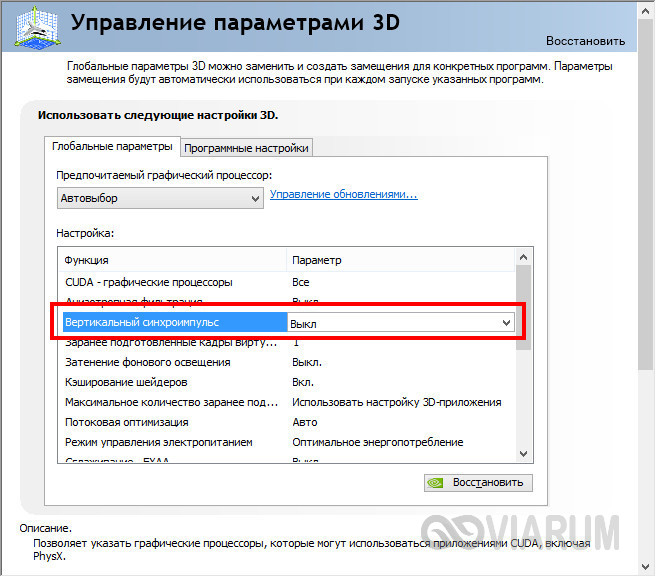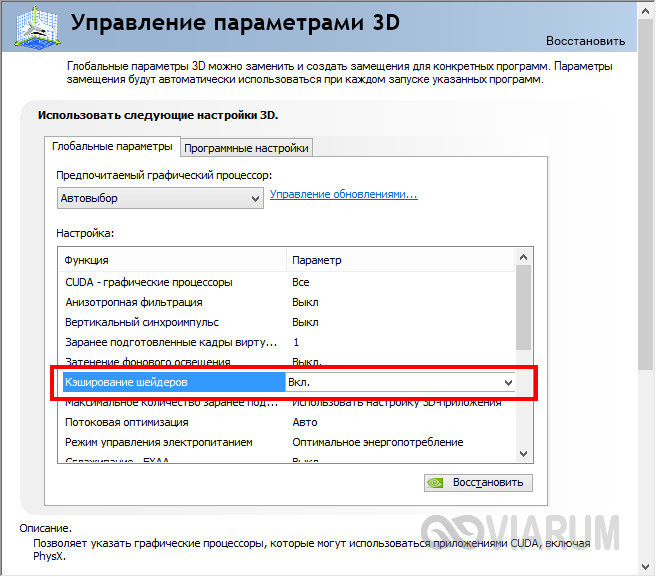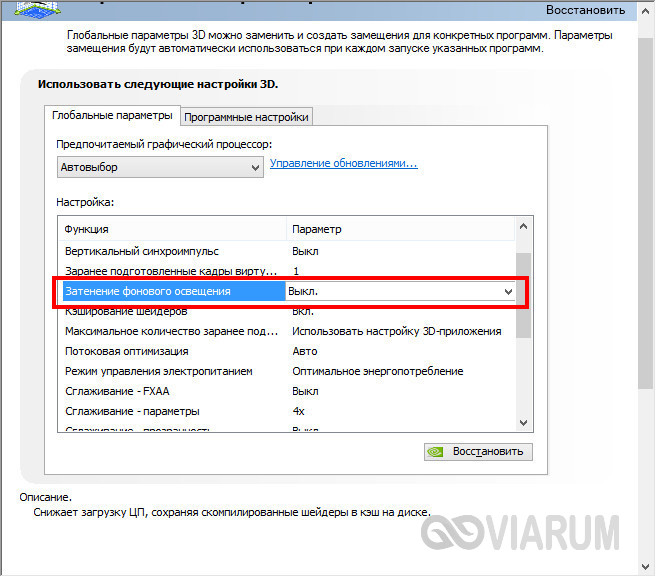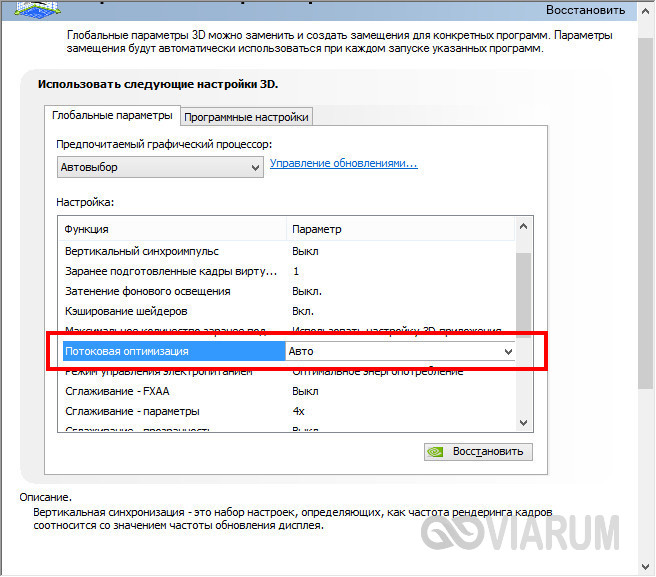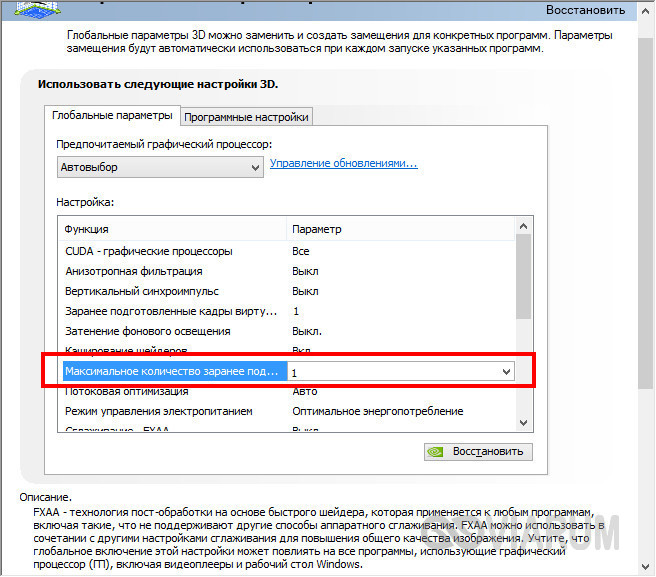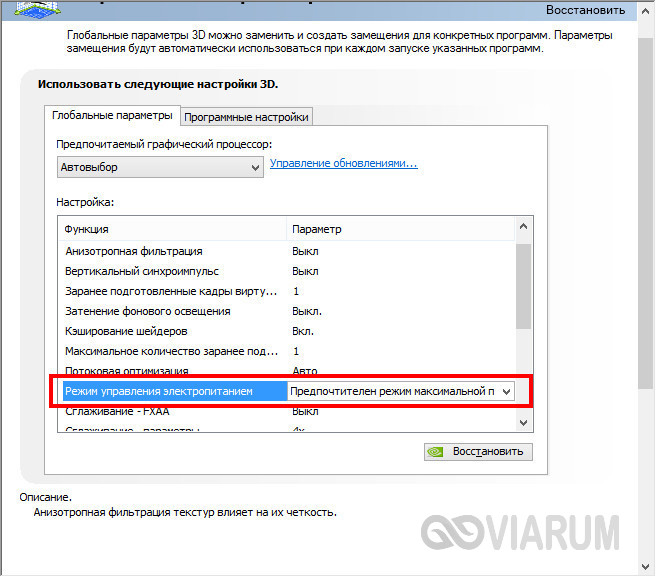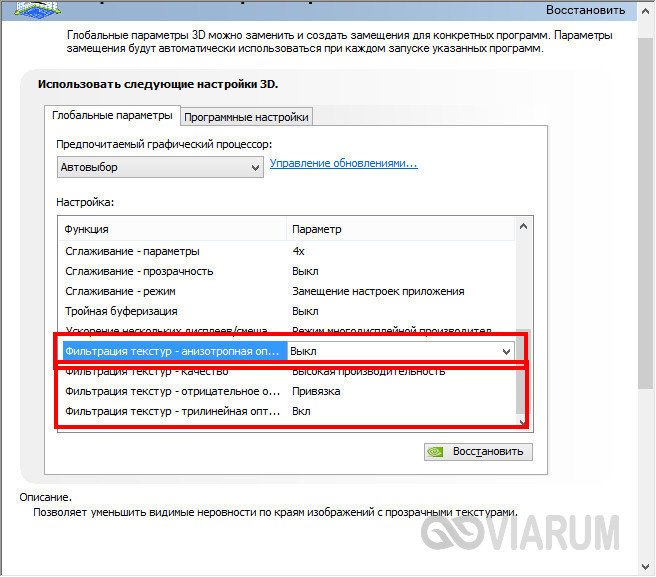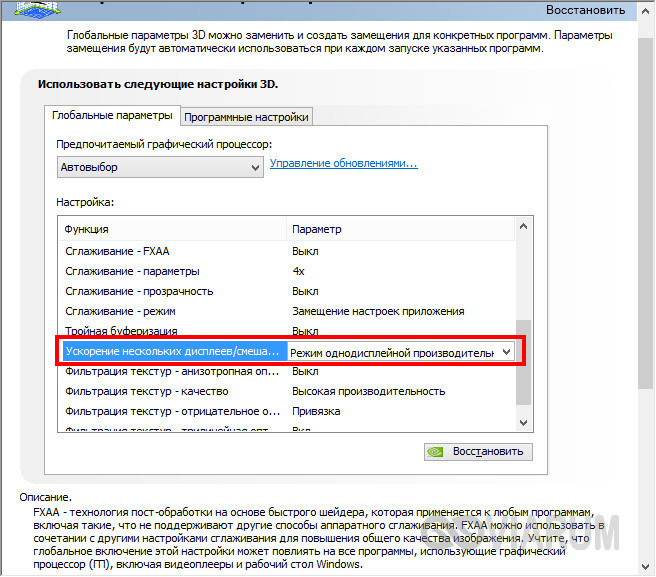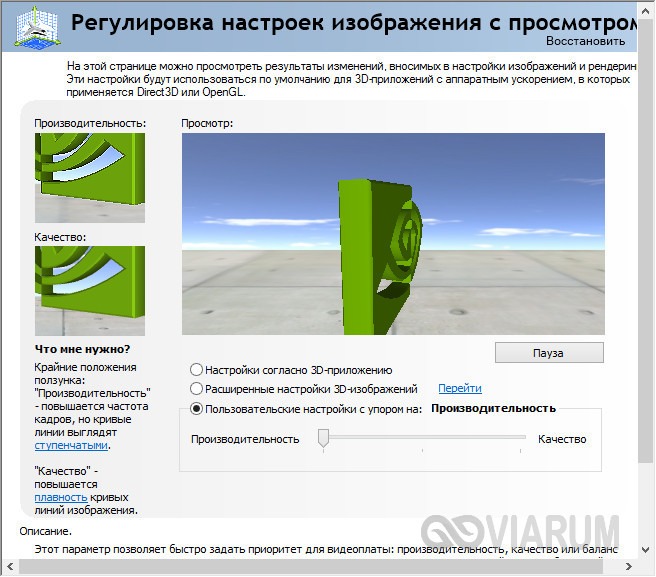Регулировка размера и положения рабочего стола nvidia что ставить
Изменение размеров рабочего стола по размеру экрана
Многие дисплеи обычных телевизоров и ТВЧ увеличивают размер видеоизображения, чтобы скрыть ненужные детали, которые могут отображаться на краю картинки, такие как названия и эмблемы телеканалов.
При просмотре другого содержимого, для которого не требуется скрытие нерабочей зоны изображения, например, игр или рабочего стола Windows, некоторые части изображения могут быть отсечены. Например, панель задач Windows может находиться за пределами экрана или отображаться не полностью.
На этой странице содержатся инструкции по компенсации нерабочей зоны изображения, чтобы на экране отображалось всё содержимое.
Использование элементов управления дисплея
При использовании в качестве источника изображения ПК наилучших результатов по отключению нерабочей зоны изображения можно достичь, если использовать настройки элементов управления, указанные изготовителем дисплея.
Эти элементы управления зависят от изготовителя дисплея. Следующие инструкции помогают правильно определить эти элементы управления и применить нужную настройку.
Определение местоположения и регулировка типовых элементов управления
В устройстве дистанционного управления или в разделе настроек изображения в меню пользователя найдите настройку “Изображение”, “Режим изображения”, “Пропорции” или “Формат” (“Picture”, “P. Mode”, “Aspect” или “Format”).
Установите ее в положение “1:1”, “Только сканировать”, “Полный размер пикселей”, “Не масштабировать” или “По размеру экрана” (“1:1”, “Just Scan”, “Full Pixel”, “Unscaled” или “Screen Fit”).
Если вы не можете найти эти элементы управления или они не действуют, см. следующий раздел.
Использование расширенных настроек
В разделе настроек изображения в меню пользователя найдите настройку “Размер ТВЧ” или “Область экрана” (“HD Size” или “Display Area”).
Эта настройка может находиться в подменю или расширенном меню.
Измените настройку и посмотрите, при каком ее значении достигаются наилучшие результаты.
После изменения настройки, возможно, потребуется отрегулировать настройки, выполненные в предыдущем разделе.
Если по-прежнему не удалось достичь требуемых результатов, см. следующий раздел.
Установка режима ввода
Некоторые дисплеи имеют режим ввода (настройку или обозначение), который определяет используемое подключение дисплея независимо от используемого типа кабеля.
Найдите режим ввода (настройку или обозначение) “PC”, “HDMI” или “DVI” и выберите его, либо в некоторых случаях введите это значение.
После изменения настройки, возможно, потребуется отрегулировать настройки, выполненные в предыдущих разделах.
Регулировка других компонентов (если необходимо)
Если между ПК и дисплеем подключен приемник или видеопроцессор, то также может потребоваться настроить эти компоненты.
Проверка регулировки
В процессе изменения настроек края рабочего стола должны оказаться на одной линии с границами видимой области дисплея или немного внутри них. Например, все края панели задач должны отображаться полностью.
Использование Панели управления NVIDIA
Для компенсации нерабочей зоны изображения путем изменения размеров рабочего стола можно использовать Панель управления NVIDIA. Этот метод следует использовать только в том случае, если необходимо точно отрегулировать настройку дисплея после изменения настройки нерабочей зоны изображения с помощью элементов управления дисплея, или если дисплей не имеет элементов управления для регулировки нерабочей зоны изображения.
Путеводитель по контрольной панели драйвера NVIDIA, часть 3
Категория «Дисплей»
Изменение разрешения
Позволяет управлять такими параметрами как разрешение, глубина цвета, частота обновления дисплеев. Речь идет о задаваемом на телевизоре общем разрешении, которое может не совпадать с физическим (т.е. реально выдаваемым). В этом случае выполняется панорамирование изображения. И чем меньше физическое разрешение, тем меньше информации будет выводиться на экран. Однако в ряде случаев, это может быть полезным для улучшения четкости мелких деталей изображения, выводимого на телевизор.
Изменение масштабирования для монитора с плоским экраном
Как известно, основной проблемой «плоских» мониторов является наличие лишь одного «физического» разрешения. Поэтому, при применении отличных от «родного» разрешений (например, 800*600) применяется интерполяция (масштабирование) изображения. Возможны несколько режимов масштабирования:
Поворот дисплея
Осуществляет управление фирменной технологией — NV Rotate. Иллюстрация, представленная выше, дает полное представление о возможностях технологии. Это может быть полезно для специфичных задач, требующих иных пропорций монитора, особенно для моделей мониторов с возможностью поворота экрана.
Управление пользовательским разрешением
Служит для создания нестандартных режимов синхронизации. В 99% случаев для рядового пользователя нет необходимости создавать такие режимы и вполне достаточно режимов прописанных в драйвере монитора. Если же это необходимо, то к вашим услугам мощный инструмент настройки нестандартного режима работы монитора, представленный ниже:
Следует отметить, что использовать данный инструмент следует осторожно, во избежание неприятных последствий. Если изображение пропало, просто подождите 15 секунд для восстановления начальных значений.
Установка нескольких дисплеев
Позволяет осуществлять управление конфигурацией дисплеев, в том числе и назначением основного дисплея в многомониторных конфигурациях.
Доступны следующие режимы:
Режимы вертикального и горизонтального расширения доступны только в Windows XP.
Особое внимание следует уделить выбору основного дисплея в конфигурациях «Клон» и «DualView». Большинство игр, использующих 3D графику, и проигрывателей видео, использующих оверлей, будет выводиться только на нем. На втором дисплее будет черное окно или он отключится (если в игре/проигрывателе выбран полноэкранный режим). Также, в конфигурациях SLI /MultiGPU максимальная производительность 3D будет лишь на основном дисплее (фокусе), что стоит иметь ввиду при использовании профессиональных приложений и игр-симуляторов,поддерживающих вывод изображения на несколько мониторов одновременно.
Стереоскопический режим 3D
Установить стереоскопический режим 3D
Закладка в панели, позволяющая активировать реализацию стереорежима от NVIDIA. При активации настройки «Включить стереоскопический режим 3D», автоматически запускается полноэкранный тест настроек оборудования. Интересно, что имеютмя две реализации стереоскопии: с применением мониторов с высокой частотой развертки и затворных очков и более доступного способа, получившего маркетинговое название 3D Vision Discover. В последнем используются анаглифные очки, с помощью которых и формируется изображение. Разумееется и картинка, выводимая на монитор, существенно отличается от нормальной, т.к. изображение подстраивается для достижения стереоэффекта. После успешного прохождения теста закладка принимает следущий вид:
При помощи настроек,доступных после прохождения теста оборудования, вы сможете:
Просмотр совместимости с играми
Информационная закладка, позволяющая ознакомиться с поддерживаемыми играми, а также активировать список только тех приложений, которые установлены в системе.
При выборе приложения, имеющего не «отличную» совместимость, в нижней части окна выводится описание проблемы и рекомендуемые настройки.
Заключение
Настоящая статья начинает цикл статей-описаний утилит компании NVIDIA. При возникновении вопросов по пользованию настройками панели, либо по данному материалу, пожалуйста, задавайте вопросы в соответствующем разделе форума.
Как настроить видеокарту NVIDIA для игр
Технические гайды для геймеров на ПК
Купить и установить видеокарту — это только половина дела. Ее ведь еще необходимо и правильно настроить. В этой статье мы расскажем, что нужно делать и дадим рекомендации по настройкам панели управления NVIDIA.
Установка драйвера
Самое первое что нужно сделать после установки новой видеокарты — скачать и установить драйвера. Если до этого у вас стояла другая видеокарта, то старый драйвер желательно удалить. Проще всего воспользоваться утилитой Display Driver Uninstaller.
Скачать драйвер NVIDIA можно на официальном сайте. Заполните поля в соответствии с вашей видеокартой и операционной системой. Также выбирайте Game Ready, так как студийные драйвера предназначены для рабочего софта.
Динамический диапазон и формат цвета
После установки драйвера нужно зайти в «Панель управления NVIDIA». Попасть туда можно кликнув по значку NVIDIA в трее или кликнуть правой кнопкой мыши на рабочем столе и выбрать из появившегося меню нужный пункт.
Слева в разделе «Дисплей» выберите пункт «Изменение разрешения». Разрешение и частота обновления должны по умолчанию стоять оптимальные, но если это не так, то нужно поправить руками. Ставьте родное разрешение монитора и максимально доступную частоту обновления. В нашем случае это [email protected]Гц.
А вот пункт «Применить следующие настройки» уже интереснее. Для наилучшей картинки нужно установить формат цвета RGB и полный динамический диапазон. В случае подключения по DisplayPort это должно стоять по умолчанию, а если используется HDMI, то диапазон может быть ограниченным. В этом случае картинка может казаться бледной, выцветшей.
Форматы цвета YCbCr 422 и 444 использовать на мониторе не стоит. Но их можно ставить, если RGB недоступен, например, в силу старой версии HDMI, которой не хватает пропускной способности. Так, сигнал 4К@60Гц с HDR по HDMI версии 2.0 передать в RGB с полным диапазоном не получится. Страшного здесь ничего нет, главное — поставить ограниченный диапазон и в настройках телевизора/монитора.
Зайдите также в раздел «Видео» и «Регулировка параметров цвета для видео». Включите переключатель «С настройками NVIDIA» и перейдите на вкладку «Дополнительно». Активируйте полный динамический диапазон.
Управление параметрами 3D
По умолчанию все графические настройки задаются 3D-приложением (в нашем случае игрой). То есть, вы меняете графические настройки, например, качество сглаживания и анизотропной фильтрации, непосредственно в игре. Но драйвер NVIDIA также позволяет тонко настраивать графические параметры. Так, например, можно установить сглаживание для старых игр, где такой опции вообще нет.
После выбора настроек не забудьте применить их, нажав на соответствующую кнопку внизу экрана.
Настройки GeForce Experience
Также стоит кое-что сделать и в программе GeForce Experience, которая идет вместе с драйвером. Сначала вам будет нужно создать учетную запись, тогда можно будет пользоваться всеми функциями.
Здесь мы рекомендуем включить внутриигровой оверлей. С его помощью можно делать скриншоты и записывать геймплей. Учтите, что функция «Мгновенный повтор» записывает видео в фоне, поэтому влияет на производительность.
Разгон в MSI Afterburner
В разгоне нет ничего страшного, если не лезть в дебри. Нужно установить утилиту MSI Afterburner и сдвинуть пару ползунков. При этом ничего у вас не сгорит и не испортится, а прирост кадров получите гарантированно.
Разное масштабирование в игре и на рабочем столе
Имею такую конфигурацию ПК: i5 4690, 16Gb DDR3 (2*8Gb), GTX 970, SSD + HDD; Windows 10 2004, nvidia 452.06 driver.
Был монитор 22″ 1080p, прослуживший 9,5 лет и завершивший свой жизненный цикл. Чуть больше полугода перебивался на телевизоре 19″ 720p. Недавно разжился 27″ 1440p 144 Hz монитором. На вырост и под будущее обновление ПК. Нативное 1440p в играх запустить то можно, но железо уже откровенно на грани (сейчас стоят Horizon Zero Dawn и RDR2). Так что в игре выставлено разрешение 1080p. Мыльно, да (RDR2 откровенное мыло, Horizon ещё терпимо). Отчасти спасает ситуацию фильтр резкости через драйвер nvidia.
1. Как сделать так, чтобы при нативном 1440p разрешении, но в игре при разрешении 1080p при её сворачивании рабочий стол оставался в 1440p
2. В «Панели управления» Nvidia есть меню «регулировка размера и положения рабочего стола». Там можно выставить масштабирование через ГП или дисплей. Есть галочка «заместить». Что выбрать там, надо ли ставить галочку?
Оконный режим/безрамочный оконный режим не подходят потому, что в них рендер игры идёт в максимальном разрешении без его выбора как такового
Комментарий удален по просьбе пользователя
А если нужен полноэкранный режим? С ним же производительность в теории выше
Комментарий удален по просьбе пользователя
в том и соль, что в большинстве игр ещё нету масштабирования рендера
но в твоих-то есть
вроде в большинстве современных уже есть resolution scale
Комментарий удален по просьбе пользователя
А у меня наоборот, при оконном без рамок на весь экран рабочий стол принимает разрешение окна, а при настоящем фулскрине разрешение рабочего стола не меняется. Мб дело в том, что это ноут, рабочим столом управляет Intel HD Graphics
Не мучать себя мылом, снизить настройки и играть в родном для монитора разрешении. Заодно и с альт-табом проблема решится.
Увы, нет. В RDR2 производительность в 1440p у меня +/- 30 кадров, в 1080p +/- 42кадра, а мыло частично резкостью решается
Дай угадаю. Играешь с максимальным качеством отражений и MSAA, яростно надрачивая на то, что играешь на максималках, вместо того, чтобы снизить то, что на картинку практически не влияет, но жрет кучу фпс?
Не угадал. Не поверишь, я тоже эти статьи читал, видео смотрел с подобными табличками и их влиянием на производительность. Могу тебе видео записать на каких у меня настройках RDR2
В некоторых играх стали делать помимо разрешения, дополнительный ползунок масштабирования рендера. Который уменьшает фактическое разрешения рендера. А так же еще в драйвере есть функция целочисленного масштабирования (точно не знаю где это у нвидиа находится). Используй один из этих приёмов.
В некоторых, но далеко не во всех
Целочисленное масштабирование недоступно для моего поколения видеокарты
а вообще, ты так часто альт табаешься из игр? это точно проблема, требующая решения?
как человек с 4к телеком подключенным к винде всецело соболезную. Такая же херня. Игры в 4к мало какие идут так что приходится снижать до 1440п. И из за этого херится весь рабочий стол.
Комментарий удален по просьбе пользователя
Настройка производительности видеокарты для игр через панель управления NVIDIA
Выбирая компьютер, обычные пользователи, прежде всего, смотрят на процессор, оперативную память и жесткий диск, геймеры же помимо прочего особое внимание уделяют видеокарте, оказывающей сильное влияние на общую производительность ПК. Мощная видеокарта – залог плавного игрового процесса и качественной картинки в играх. Увы, не все могут позволить себе дорогостоящую графическую карту, нередко приходится обходиться тем, что есть.
Опытные юзеры при нехватке ресурсов иногда прибегают к разгону, но это дело довольно рискованное, поэтому гарантии, что после данной процедуры видеочип не выйдет из строя, никто дать не может. Есть другой, более безопасный путь, а именно оптимизация настроек видеокарты на лучшую производительность. Если у вас чип от NVIDIA, вы можете выполнить настройку производительности видеокарты для игр в панели управления NVIDIA. Процедура эта не составляет особой сложности – панель имеет удобный и простой интерфейс, да и плюс ко всему содержит встроенную справку на русском языке.
Настройка NVIDIA на максимальную производительность в данном случае подразумевает, в первую очередь, повышение FPS в играх. Ценой такой оптимизации будет снижение качества графики, не забывайте об этом.
Как открыть панель NVIDIA
Естественно, настройка видеокарты NVIDIA описанным ниже способом возможна только в том случае, если на компьютере имеется пакет драйверов NVIDIA. Если драйвера не установлены, их нужно скачать и инсталлировать с официального сайта разработчика www.nvidia.ru/download/Index.Aspx.
Теперь давайте посмотрим, как настроить видеокарту NVIDIA для игр в Windows 7/10, но для начала необходимо найти нужные параметры. Открыть панель NVIDIA можно с помощью иконки в трее, либо кликнув правой кнопкой мыши по рабочему столу и выбрав в меню соответствующую опцию.
Изменение настроек
Интерфейс панели управления NVIDIA представлен двумя колонками. В левой можно видеть список доступных настроек, в правой находятся сами настройки – переключатели, выпадающие меню и краткие к ним пояснения. Их много, но нам нужны только некоторые, расположенные в разделе «Управление параметрами 3D».
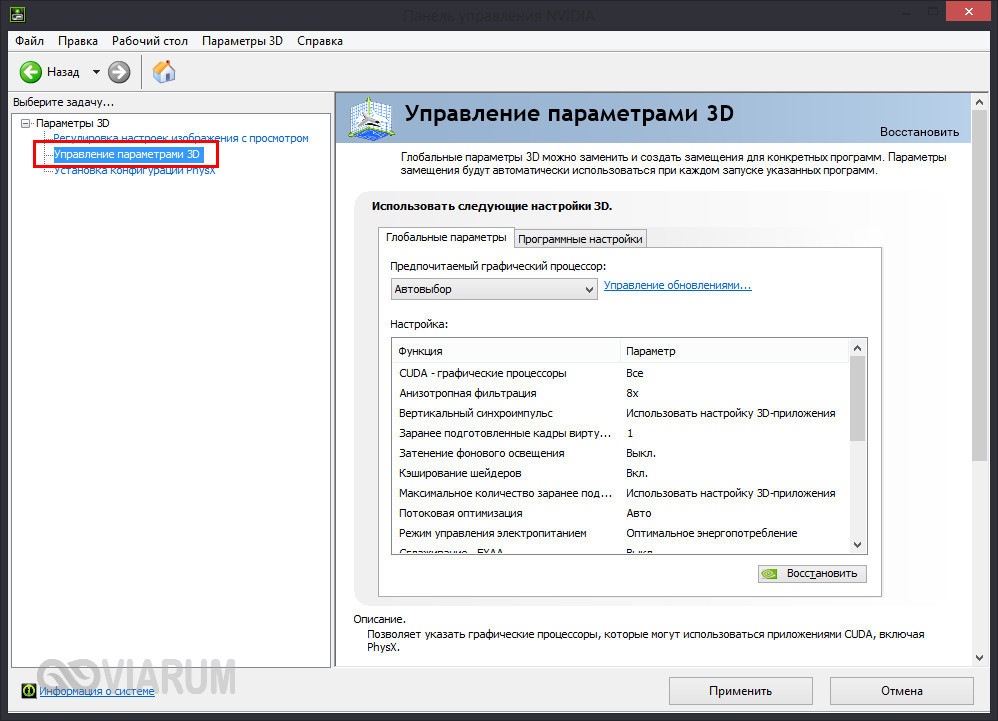
Следующий пункт, на который следует обратить внимание, это анизотропная фильтрация – алгоритм, разработанный с целью повышения качества игровых текстур, расположенных относительно камеры под углом. Анизотропная фильтрация делает текстуры более четкими, но в то же время потребляет значительный объем ресурсов видеокарты, поэтому если вы хотите повысить в игре FPS, ее лучше отключить.
Продолжаем настройку панели управления NVIDIA. Сглаживание (FXAA, гамма-коррекция, прозрачность, параметры, режим). Функция сглаживания делает движение более качественным. Ресурсов она потребляет также немало, посему ее тоже можно отключить.
DSR или Dynamic Super Resolution – технология, предназначенная для увеличения разрешения изображений, используется для повышения качества мелких деталей путем искусственного увеличения числа пикселей. Отключаем ввиду создания значительной нагрузки на видеокарту.
Вертикальный синхроимпульс. Не столь важный параметр, его либо отключаем, либо выставляем адаптивный. Используется для повышения плавности геймплея, благодаря ему компенсируются разрывы при резких поворотах камеры.
Кэширование шейдеров. А вот эту функцию деактивировать не следует. Если она у вас отключена, то обязательно включите. Кэширование позволяет сохранять шейдеры на жесткий диск и использовать их по мере необходимости, избегая таким образом повторной компиляции шейдеров CPU.
Многокадровое сглаживание (MFAA) – еще одна технология повышения качества изображений, устраняет «зубчатость» по краям графических объектов. Сглаживание играет немаловажную роль в настройке NVIDIA для игр, весьма требовательно к ресурсам видеокарты, поэтому подлежит отключению.
Вертикальная синхронизация (V-Sync). Спорный момент. Настройка синхронизирует видеокарту с монитором во избежание генерирования первой лишних кадров. Работа видеокарты оптимизируется, но при этом снижается FPS. Отключаем и смотрим. Если картинка стала хуже, включаем, если нет, оставляем отключенной. Заодно также отключаем тройную буферизацию (служит для уменьшения количества артефактов), так как работает она только в связке с V-Sync и сама по себе практически бесполезна.
Затенение фонового освещения. Используется для повышения реалистичности картинки путем смягчения освещения затененных объектов. Функция весьма требовательна к ресурсам и к тому же работает далеко не во всех приложениях. Если вы хотите оптимально настроить видеокарту NVIDIA для игр, лучше отключите эту опцию.
Потоковая оптимизация. Полезная штука, позволяющая игре использовать сразу несколько графических процессоров, только вот работает она не со всеми приложениями. Если «железо» и игра новые, потоковую оптимизацию можно попробовать включить. В случае некорректной работы игры функцию либо выставляем «Авто», либо отключаем полностью.
Максимальное количество заранее подготовленных кадров. Определяет количество кадров, подготавливаемых центральным процессором для видеокарты. По идее, чем больше значение оного параметра, тем лучше. Если CPU мощный, устанавливаем 3 или максимальное значение, для слабых процессоров рекомендуется выставить 1.
Режим управления электропитанием. Выбираем режим максимальной производительности, при его использовании увеличивается энергопотребление и соответственно увеличивается производительность. Адаптивный режим, напротив, служит для снижения энергопотребления.
Фильтрация текстур.
Ускорение нескольких дисплеев/смешанных ГП. Дополнительная настройка, используемая при наличии нескольких дисплеев и видеокарт. Если дисплей один, выбираем режим однодисплейной производительности, если два или более – ставим многодисплейную производительность. При некорректной работы программ переключаемся в режим совместимости. Этот же режим следует выбирать, если на ПК присутствует две или более видеокарты.
По большому счету это все, что нужно знать о настройке NVIDIA для максимальной производительности. Да, еще можете заглянуть в раздел «Регулировка настроек изображения с просмотром» и установить ползунок «Пользовательские настройки с упором» на «Производительность», но это уже дело второстепенное.
Подкорректировав вышеобозначенные параметры, вы можете увеличить производительность на 15-20%, что очень даже неплохо. Впрочем, всё зависит от модели вашей видеокарты – в отдельных случаях прирост может достигать 30-40%. Качество картинки в этом случае, конечно, серьезно ухудшится.